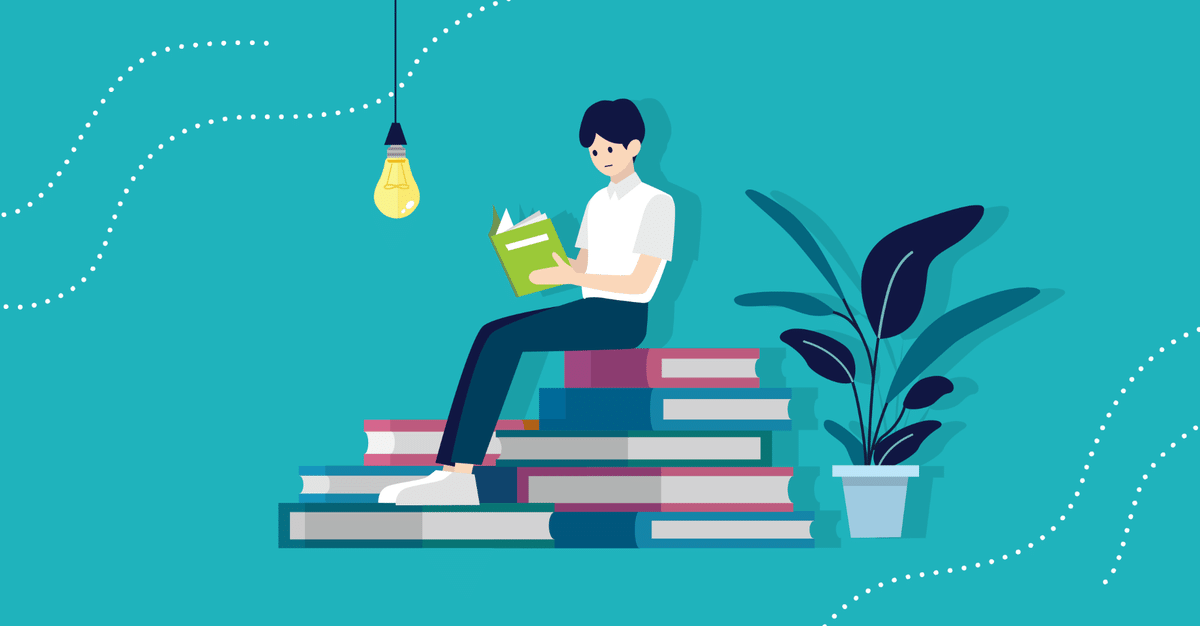
マイ・インターン #02 スクリーンショットの編集方法
皆さんこんにちは、未来教育創造部門の杵村美杜です!
今年度から私の大学では対面授業が再開しました🌸
友達に会えるのは嬉しいのですが、対面になってからキャンパス内や最寄り駅が人で溢れかえっていて、人混みが苦手な私としてはリモート授業が少々恋しくなっているこの頃です(笑)
今回は、最近私が担当した業務で学んだ、スクリーンショットの編集方法について書いていこうと思います。
まずスクリーンショットは、[Win]+[PrintScreen(プリントスクリーン)]キーを押すと撮ることができます。
そして、私がスクリーンショットの編集で行った作業は大きく分けて次の2つです。
1 スクリーンショットの余分な箇所の切り取り
これは赤丸の部分をクリックすると、

このようにトリミングできるようになる画面になります。

そして画像をドラッグしていらない部分を切り取ると、

こんな感じですっきりしました!
2 個人情報の部分を隠す
こちらはWindowsに搭載されている、ペイントという機能を使います。
個人情報部分の隠し方で学んだ方法は2パターンあります。
➀ モザイクをかける方法
Windowsのペイントを立ち上げ、赤四角の部分をクリックすると、点線四角で囲えるようになります。
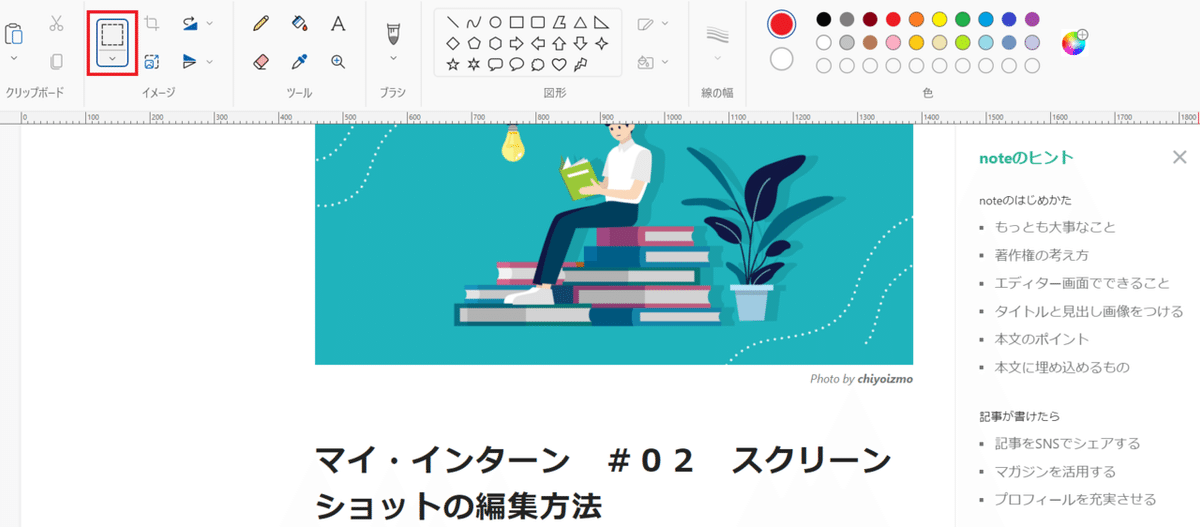
今回はこの記事のタイトル部分を囲ってみました。

囲った部分をドラッグして、拡大したり縮小したりを繰り返すと、タイトル部分が

こんな感じでぼやけて判別できないようになりました!
②黒塗りする方法
まずWindowsのペイントを立ち上げ、赤四角で囲んだ部分をクリックし、適当な場所でドラッグすると、

こんな感じで長方形が作れます。

➀の方法で紹介した方法で、作った長方形を点線四角で囲み、隠したい場所(今回はタイトル部分)までドラッグして離すと、
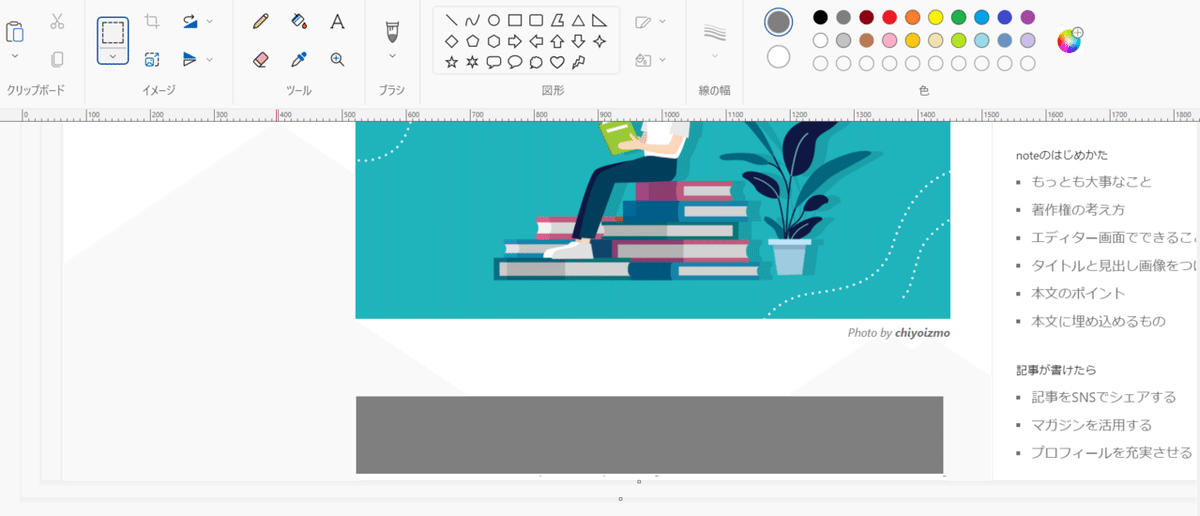
こんな感じでタイトルが見えなくなりました。
いかがでしたでしょうか?
大学などのプレゼン資料作成の際にも使えると思いますので、よかったら参考にしてみてください!
さて、私がこの未来教育創造部門でインターンを初めて1か月半が経ちました!インターンを始めるまでは、スクリーンショットの編集はおろか、PCでスクリーンショットを撮るという概念すら持ち合わせていなかったので、自分で言うのもなんですが『私、成長したな…』と感じています。
こんな風に着々とできることが増えていくと嬉しいなと思っているので、これからもマイペースに色々なことを覚えていきたいです!
最後まで読んでいただきありがとうございました。
一緒に働いている社員さんや先輩方のnoteはこちらです!
この記事が気に入ったらサポートをしてみませんか?
